Как установить скаченный антивирус аваст. Установка антивируса аваст. Действия после установки
Антивирус Avast! Free - бесплатный антивирус с очень мощной защитой Вашего компьютера. На рынке составляет достойную конкуренцию платным антивирусным пакетам. За счёт встроенной в ядро самой современной технологии обеспечивается очень надёжная защита от различного вредоносного ПО (трояны, руткиты, черви, программы-шпионы, блокировщики), а "облако " предупреждает о репутации файла до его открытия. Sandbox (присутствует в платной версии) позволяет просматривать страницы сети Интернет и запускать подозрительные программы в виртуальной изолированной среде , что позволяет ограничить возможное вредоносное воздействие на систему.
Начиная с пятой версии продукта, в антивирус включено новое ядро эвристики , которое разработано с целью превентивного обнаружения вредоносного ПО, для которого отсутствуют определения. Ядро эвристики этого антивирусного пакета позволяет охватывать двоичные и скриптовые вредоносные программы. Антивирус Avast работает намного быстрее на современных многоядерных процессорах, обработка отдельных крупных файлов разбивается между несколькими ядрами, что делает процесс проверки системы намного быстрее.
Приступим к рассмотрению пошаговой установки антивируса Avast! Free :
1. Прежде, чем приступить к установке антивируса Аваст , следует выполнить некоторые необходимые действия. Прежде всего, закройте все программы и приложения, которые в данный момент работают на компьютере. Убедитесь, что на Вашем ПК не установлены другие антивирусные пакеты. Итак, у Вас есть дистрибутив антивируса Avast! Free (предварительно загруженный с оф. сайта и сохраненный на жестком диске), кликните два раза левой кнопкой мыши и запустите процесс установки программы. Выберите русский язык и нажмите Далее .

2. В следующем окне можете убрать галочку возле предложения "Принимать участие в жизни сообщества Avast ", чтобы не происходил сбор анонимной информации. Нажмите Далее .

3. На следующем этапе Вам предлагается выбрать целевую папку для установки антивирусного пакета. Если Вы начинающий пользователь, можете оставить путь как есть C:\Programm Files\AVAST Sofrware\Avast . Нажмите Далее .

5. Следующее окно позволит Вам выбрать компоненты, которые нужно установить. Здесь доступно три варианта установки антивирусного пакета: Полная , Минимальная или Выборочная . Если Вы не разбираетесь во всех программных тонкостях антивируса, то просто выберите Полную установку.

6. В следующем окне Вы увидите всю собранную и выбранную Вами для установки информацию. Если Вас все устраивает, нажмите Далее .

7. Происходит процесс установки программы, который займет всего несколько минут.
8. Когда установка завершится, Вы увидите соответствующее окно об успешной установке антивируса Avast! Free на Ваш компьютер. Нажмите Готово .

9. После нажатия на кнопку Готово произойдет автоматический запуск антивируса и в нижней части экрана (рядом с часами) появится следующее окно:

10. Так же, перед Вами появится окно, в котором предлагают зарегистрировать антивирус. Помните, что использование антивируса Avast! Free является бесплатным только для домашнего и некоммерческого использования. Выберите пункт Зарегистрируйтесь сейчас . Не забудьте проверить доступ к интернету.

11. После нажатия на кнопку Зарегистрируйтесь сейчас Вы должны увидеть окно следующего содержания:

Так как предполагается установка бесплатной версии, то жмем на кнопку Регистрация .
12. В открывшемся окне следует заполнить все поля и после этого нажмите на кнопку Регистрация на бесплатную лицензию .

13. Теперь Вы увидите следующее информационное окно, которое сообщит, что Вы все сделали правильно и теперь антивирус зарегистрирован. Закройте его. На этом этапе Вы успешно закончили регистрацию продукта. В окне Программы должно стоять текущее состояние: Зарегистрирован . После установки не рекомендуется менять стандартные настройки, а антивирусная база будет обновляться ежедневно в автоматическом режиме. На этом установка и настройка антивируса Avast! Free завершена.

На данной странице Вы можете скачать и установить бесплатный антивирус Аваст на свой компьютер. Специально для пользователей сайта АтмоСофт.ру была написана инструкция, в которой поэтапно расписаны все действия, необходимые для быстрой загрузки и установки.
Этап №1 (Загрузка установочного файла)
Чтобы приступить к загрузке установочного файла антивируса Avast 2016, Вам необходимо пройти по ссылке:
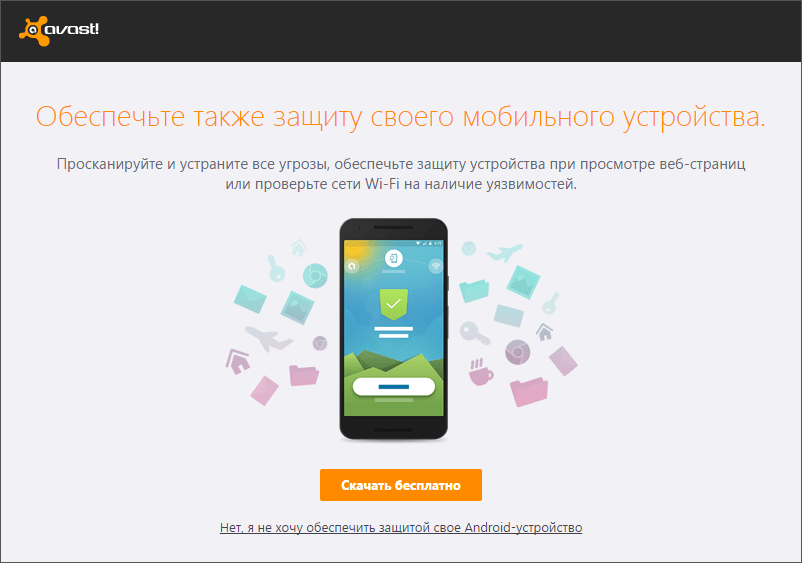
После чего, сразу же после отказа от защиты андроид устройства, приступаем к первому интеллектуальному сканированию, которое покажет, что на Вашем компьютере "не так".

По завершению сканирования будет выдан отчет обо всех проблемах:

В ходе сканирования компьютера на предмет наличия вирусов и других проблем, которые могут повлиять на низкую производительность , было выявлено:
- 1. Несовместимость антивируса Аваст с другими программными, антивирусными продуктами, которые установлены в системе. Программа сообщила нам о том, что проверка на совместимость нашла ещё одну антивирусную программу на нашем компьютере. Наличие нескольких программ может привести к тому, что система станет нестабильно работать или, скорее всего, понизит её производительность. Настоятельно рекомендуется удалить все "лишние" программы, которые будут предложены Вам на этапе "Проверка совместимости ".
- 2. На следующем шаге было обнаружено устаревшее ПО, которое необходимо обновить. Рекомендую обновить все найденные программы.
- 3. Также, был найдет браузерный модуль с плохой репутацией, его, соответственно, необходимо тоже удалить.
- 4. В ходе сканирования было обнаружено сразу 3 проблемы с производительностью компьютера. Были обнаружены ненужные файлы в размере 331 мб, 13 "плохих" настроек системы и 1 ненужное приложение. Рекомендуется сразу же решить эту проблему, а именно: "Ускорить работу своего персонального компьютера за считанные минуты с помощью специального, эффективного инструмента Avast Cleanup. НО! Чтобы воспользоваться этим инструментом, Вам необходимо будет активировать ПЛАТНУЮ подписку. Делайте выбор сами, оставить всё без изменений или воспользоваться выгодным предложением от Avast.
- 5. Хочется добавить то, что во время сканирования на компьютере не было обнаружено вирусов, проблем с производительностью и проблемы с надежными паролями.
В этой статье мы наглядно рассмотрим хороший бесплатный антивирус Avast . Как его установить и использовать его основные возможности.
Всем пользователям Интернета приходится заботиться о защите информации на своем компьютере от заражения разными вирусами, троянами и т.п., которые могут попасть в компьютер через использование определенных программ, электронной почты, а также через сайты сомнительного содержания.
Антивирусная защита также необходима при переносе какой-либо информации (например, через флешку или диск) с одного компьютера на другой.
Существует много разных антивирусных программ, как платных, так и бесплатных. Но, так как не все могут себе позволить ежегодно оплачивать какую-либо платную антивирусную программу, в этой статье, как я уже упомянул в начале, мы рассмотрим хорошую альтернативу: Бесплатный антивирус Avast Free . Это полноценный хороший антивирус, отличающийся от платной версии только отсутствием некоторых функций.
Скачать бесплатный антивирус Avast
Для того, чтобы скачать Avast Free Antivirus, заходим на официальный сайт этого антивируса и жмем Скачать Avast :
Последнее время замечаю, что на сайте Аваста выдает ошибку. Если такое будет и Вашем случае, просто перейдите по любой кнопке, как показано далее.

Откроется следующее окно, в котором начнется автоматическая загрузка установочного файла на компьютер. Если автоматической загрузки не произойдет, нажмите на ссылку, как показано на снимке:

Начнется скачивание антивируса. Дожидаемся скачивания установочного файла и начинаем установку.
Бесплатный антивирус Avast. Установка
Если у Вас на компьютере установлен еще какой-нибудь антивирус, но, Вы всё же хотите использовать антивирус Аваст, то сначала Вам необходимо удалить со своего компьютера другой антивирус, так как они могут конфликтовать друг с другом.
Чтобы удалить другой антивирус, воспользуйтесь статьей: « ».
Запускаем скачанный файл с Авастом и в первом шаге нажимаем на Обычную установку (платный менеджер паролей рассматривать не будем, поэтому галочку на нем не ставим):

Разработчики Аваста не стоят на месте и периодически корректируют или изменяют интерфейс, как установки, так и всей программы. За этими изменениями сложно угнаться, чтобы делать обновленные инструкции. Поэтому я делаю обновление инструкции тогда, когда выходят кардинальные изменения. Так что, если вдруг увидите незначительные расхождения с инструкцией, — действуйте, пожалуйста, интуитивно, либо задавайте дополнительные вопросы в комментариях, если будет что-то не понятно.
Итак, продолжим…
В следующем шаге (Конфиденциальность ) выбора никакого нет, поэтому просто жмем Продолжить и переходим к следующему шагу.
После установки запустится основное меню антивируса и пройдет необходимое первоначальное небольшое сканирование системы.
Также в Панели задач появится значок Аваста ![]() , через который можно входить в главное меню этого антивируса.
, через который можно входить в главное меню этого антивируса.
Бесплатная регистрация Аваста на год
На этом этапе уже можно свободно пользоваться Авастом в течение месяца. А чтобы использовать его целый год, необходимо пройти простую регистрацию. Для этого переходим по ссылке Зарегистрироваться :


Появится окно, в котором необходимо указать свои данные. Заполняем, жмем на Зарегистрируйтесь :

Так как в этой статье мы рассматриваем именно бесплатную версию, поэтому выбираем ссылку Я предпочитаю оставить базовую защиту :

Теперь, если перейти в раздел Настройки -> Регистрация , то можно увидеть, что мы зарегистрировали нашу версию на один год:

Примечание: Когда срок действия регистрации истечет, система это сообщит. В таком случае для продления использования антивируса просто нужно будет подтвердить дальнейшее его использование.
Также, на указанный при регистрации электронный адрес будет прислано письмо с подтверждением регистрации на сайте антивируса. Эта регистрация не обязательна, т.е. если не регистрироваться на сайте, то это никак не повлияет на работоспособность установленного у нас Аваста.
Обновление программы Avast Free Antivirus
После регистрации нам доступно обновление антивирусных баз и самой программы.
Можно первоначально зайти в раздел: Настройки -> Обновить , и сделать обновление вирусных баз и самой программы:

Если после этого система попросит сделать перезагрузку компьютера, — необходимо это сделать, чтобы антивирус обновил свои обновления на компьютере.
В настройках программы по умолчанию стоит автоматическое обновление вирусных баз, а также когда будет требоваться обновление самой программы, то система выдаст сообщение об этом. Эти настройки можно менять в этом же разделе, в подменю Настройки .
Использование антивируса Avast Free Antivirus
Пользоваться этим антивирусом не доставляет никакой сложности. Все уже настроено. Программа в реальном времени сканирует все файлы, которые «входят» в компьютер и если регулярно делаются обновления антивирусной базы, то при попытке какому-нибудь вирусу проникнуть в компьютер, система заблокирует такую попытку, и сообщит об этом.
Все же, рекомендую периодически с обновленной антивирусной базой сканировать весь компьютер на наличие вредоносных элементов. Для этого заходим в раздел Сканирование , где мы можем сканировать как весь компьютер, так и отдельные его части.
Там все интуитивно понятно, поэтому останавливаться на этом не буду. Рекомендую только периодически делать Полное сканирование компьютера:

Если Avast при сканировании найдет вирус, то выдаст об этом отчет. Выбираем для найденных вредоносных элементов действие Переместить в карантин и нажимаем Применить .
Соглашаемся с перезагрузкой компьютера, чтобы Аваст еще просканировал все данные до запуска Windows.
Также установка Аваста «внедряет» функцию сканирования в дополнительное меню, которое вызывается нажатием на какой-нибудь элемент (файл, папка и т.п.) правой кнопкой мыши.
Например, нам дали флешку или диск с какой-нибудь информацией, допустим, музыкальными или видео файлами. Желательно проверить наличие вирусов, перед тем как открывать содержимое сторонней флешки или диска.
Для этого, можно через Мой компьютер (в меню Пуск) или через Проводник нажать на флешку или диск правой кнопкой мыши и просканировать содержимое антивирусом:

Начнется процесс сканирования, который будет показан наглядно:

Примечание: Если такая функция у Вас неактивна, — перезагрузите компьютер, чтобы все настройки установки антивируса вступили в силу.
Настройки Avast Free Antivirus
После установки саму программу можно найти на компьютере через меню Пуск -> Все программы -> avast! Free Antivirus :

А также через ярлык на рабочем столе или через Панель задач -> значок: :

В Авасте уже нет необходимости что-то настраивать дополнительно. И это очень хорошо, особенно для начинающих пользователей. Единственное, возможно со временем может надоесть звуковое сопровождение автоматического обновления. Его можно отключить в разделе: Настройки -> Внешний вид ->Звуки . Там можно снять галочку с события Автоматическое обновление и нажать на Ок :

После этого автоматическое обновление баз будет происходить, как и прежде, только не будет подаваться звуковой сигнал о том, что антивирусные базы обновлены. Все остальные настройки можно оставить без изменений.
Доп. возможности Avast Free Antivirus
В бесплатном антивирусе Avast Free Antivirus есть пара полезных функций, которые могут пригодиться.
Во-первых , это уведомление о некоторых важных программах, которые установлены на компьютере и нуждаются в обновлении. Т.е. Avast Free Antivirus проверяет компьютер и если важные программы нуждаются в обновлении, - уведомляет об этом. Так же можно это самостоятельно посмотреть и исправить в разделе Инструменты -> S oftware Updates :

Во-вторых , это функция удаленного помощника. Это когда можно удаленно подключаться к компьютеру другого пользователя (с его согласия) и онлайн помогать ему в решении каких-то проблем.
Данная возможность подробно рассматривается отдельно (для лучшего понимания) в статье: « » на примерах двух популярных программ (TeamViewer и Ammyy ). Так что, если еще не сталкивались с такой технологией, обязательно рассмотрите ту статью.
А что касается удаленного доступа в Avast Free Antivirus, то эту функцию можно найти в разделе Справка -> Дистанционная помощь .
Тот, кому нужно помочь связывается (например, через ) с другим пользователем, у которого тоже установлен Avast Free Antivirus (начиная с 8-ой версии), нажимает у себя Получить помощь , и сообщает приведенный код.
Тот, кто помогает, тоже заходит к себе в Avast Free Antivirus, в этот же раздел удаленной помощи, вводит полученный код и жмет Соединиться .
После соединения тот, кто оказывает помощь, может удаленно управлять компьютером своего контакта. А тот, кому оказывается помощь, все это наблюдает на мониторе своего компьютера.
После завершения оказания помощи любой из этих двух человек может закончить соединение, как показано на снимке:

Конечно, дистанционное управление в Авасте значительно уступает и по функционалу и по скорости передачи данных профессиональным программам, таким как, например, TeamViewer и Ammyy , но все же, как вариант, можно иметь ввиду, что Avast Free Antivirus 8 тоже внедрила подобную функцию. Может быть, когда-нибудь пригодится!
Также периодически может быть полезен инструмент очистки браузера от нежелательных панелей инструментов и расширений, которые добавляются в браузеры в процессе их использования. Данный инструмент можно найти в разделе Инструменты -> Очистка браузера .
Итак: Если мы не хотим ежегодно тратить лишние деньги на платные антивирусы, то можем установить себе достаточно хороший бесплатный антивирус Avast Free Antivirus, который вполне справляется со своей задачей. Регулярно обновляем антивирусные базы (желательно поставить Автоматическое обновление). А также при переносе сторонней информации с флешки или диска, проверяем содержимое с помощью антивируса.
Конечно, ни один антивирус, даже платный не дает 100% защиты от вирусов. Поэтому, чтобы надежнее защитись свой компьютер, применяются дополнительные меры предосторожности. Но, это уже отдельные темы для разговоров. И также не лишним будет периодически проверять свой компьютер .
Avast! Free Antivirus - популярный и надежный антивирус для Windows с бесплатным периодом на один год, с возможностью последующего продления. Включает в себя мощный экран защиты, работающий в режиме реального времени. Содержит многофункциональный сканер для лечения уже зараженного компьютера или профилактической проверки. Обеспечит безопасность Ваших личных данных и стабильную работу системы.
Краткий обзор Антивируса Аваст
Антивирусный продукт Аваст для windows обеспечивает полную защиту компьютера от вирусов различных типов.
Антивирусное ядро дополнено модулями антишпионской программы, брандмауэра и антиспама для защиты от фишинга, кражи личных данных и вирусов, распространяемых через Интернет.
Автоматическое обновление программы обеспечивает дополнительное удобство и безопасность для пользователей. Бесплатный антивирус Аваст получает самые высокие оценки пользователей среди комплексных антивирусных программ. Антивирус для бесплатного использования на год необходимо зарегистрировать через простую форму регистрации в меню программы.
Avast! Free Antivirus с бесплатной регистрацией на год - поддерживает корректную работу со всеми популярными браузерами, обеспечивает безопасную работу в интернете благодаря использованию "щита" от вредоносных веб-ресурсов.
Инструменты Avast Free Antivirus
- Антивирусное и антишпионское ядро
- Защита от руткитов в реальном времени
- База avast! Community IQ
- Изучение приемов злоумышленников в незащищенных сетях
- Интеллектуальное средство проверки avast! Intelligent Scanner
- Интеллектуальные обновления вирусных баз
- Автоматический/игровой режим
- "Зеленый" компьютер
- avast! iTrack
- Щит файловой системы/электронной почты
- Веб-щит
- Щит P2P/мгновенных сообщений
- Сетевой щит
- Щит поведения
Удаление антивируса Avast Free
Если, из-за каких либо причин Вам понадобилось удалить из системы бесплатный антивирус Аваст, тогда в таком случае разработчики из AVAST Software рекомендуют воспользоваться утилитой для корректной и полной деинсталляции Avast Clear .
Список изменений в Антивирусе Аваст:
Avast! Free Antivirus 12.3.2279
- Реализована функция пассивного режима для ситуаций при одновременном использовании другого антивирусного ПО
- Добавлен SafeZone браузер для наивысшей степени безопасности при серфинге в интернете
- Устранены сбои при работе антивируса на системах основанных на процессорах Skylake под управлением Windows 10 Anniversary Update
Avast! Free Antivirus 11.2.3126.2
- Полная совместимость с Windows 10 Anniversary Update
- Расширено главное меню программы. Добавлена вкладка "Компоненты" для просмотра и управления установленных Компонентов
- Улучшены функции оповещения о проблемах с антивирусом
Avast! Free Antivirus 11.2.2260
- В бесплатной версию добавлен браузер SafeZone
- Устранены иногда возникающие "зависания" в окне с подсказками
- Полностью переработан функционал "менеджера паролей"
- Оптимизирован автозапуск Аваст во время старта системы
- Обновлены компоненты фаервола, изменения в основном коснулись для Windows 7
- Расширены возможности библиотеки OpenSSL
Avast! Free Antivirus 11.1.2253
- Улучшен и расширен функционал менеджера паролей
- Исправлены недочеты в плагине для Internet Explorer
- Улучшена поддержка Windows 10
- Изменена и усилена функция обеспечивающая защиту браузеров
- Оптимизирована WEBSHIELD для работы с просроченными сертификатами
- Повышена стабильность и производительность Avast NG
- Обновлен дизайн (плагин Chrome)
- В установщик антивируса включена функция активации лицензии
Avast Free Antivirus – ультралегкая и современная защита с минимальной нагрузкой на системные ресурсы.
Бесплатный антивирус Avast был усовершенствован с целью повышения эффективности и снижения нагрузки на системные ресурсы компьютера.
Основные компоненты Avast Free Antivirus
- Антивирус и антишпион
- Анализ поведения
- НОВОЕ Режим «Не беспокоить»
- УЛУЧШЕНО Веб-защита
- Защита почты
- Анализ сети Wi-Fi
- Очистка браузера
- Обновление приложений
- Менеджер паролей
- Аварийный диск
Основные функции антивируса Avast Free Antivirus
Комплексный антивирус
- Интеллектуальное сканирование. Обнаружение всех уязвимостей, которые бы могли позволить вредоносному ПО проникнуть в систему: от небезопасных паролей до подозрительных надстроек и устаревшего ПО.
Защита компьютера
- Антивирус. Обнаружение и блокирование вирусов, вредоносного ПО, фишинговых и шпионских программ, а также программ- вымогателей с помощью интеллектуальной аналитики.
- Анализ поведения. Мгновенное обнаружение подозрительного поведения для защиты от программ-вымогателей и угроз нулевого дня.
- CyberCapture. Изолирование неизвестных файлов для анализа в облаке и проверка их безопасности.
- Режим «Не беспокоить». Блокировка уведомлений во время игры, просмотра видео и проведения презентаций в полноэкранном режиме.
- Веб-защита и защита от фишинга. Защита от вредоносных сайтов, мошенников и предотвращение перехода на поддельные сайты без установки специального расширения для браузера.
- Защита почты. Предупреждает попадание зараженных писем в ваш почтовый ящик на компьютере, такой как Outlook и Thunderbird, а так же не допускает отправки зараженных писем с вашей учетной записи.
Защита за пределами компьютера
- Анализ сети. Автоматическое обнаружение слабых мест вашей домашней сети Wi-Fi для защиты ее от злоумышленников.
- Обновление программ. Установка обновлений для другого программного обеспечения, которые избавят его от уязвимостей и улучшат производительность.
- Менеджер паролей. Защита всех учетных записей одним надежным паролем. Вы сможете использовать созданные нами новые пароли для безопасной авторизации.
- Очистка браузера. Удаление из браузера ненужных панелей инструментов, надстроек и других расширений.
- Диск аварийного восстановления. Резервная копия для критических случаев: Создайте образ диска аварийного восстановления на CD или USB-накопителе, чтобы в случае невозможности нормального запуска вы смогли перезагрузить зараженный компьютер с его помощью.







